
- •Введение
- •Задание 1. Организация рабочих книг
- •Управление рабочими книгами
- •Документирование рабочих книг
- •X 10 Базовая модель с дополнительным лотками
- •Контрольные вопросы
- •Краткие теоретические сведения к заданию 1
- •Задание 2. Сортировка и обработка списков
- •Фильтрация списков
- •Упражнение 2. Составьте список персональной оргтехники
- •Добавление данных с помощью Автоввода
- •Сортировка данных
- •Упражнение 7. Отсортируйте список по виду товара
- •Упражнение 8. Проведите сортировку по виду и модели оргтехники
- •Контрольные вопросы:
- •Задание 3. Составление отчетов
- •Начало работы
- •Составление итоговых отчетов
- •Промежуточные итоги
- •Структурирование рабочих листов
- •Составление консолидированных отчетов
- •Контрольные вопросы
- •Краткое изложение задания 3
- •Задание 4. Анализ данных с помощью сводных таблиц
- •Начало работы
- •Изменение сводной таблицы
- •Добавление данных
- •Контрольные вопросы
- •Задание 5. Автоматизация выполнения повторяющихся задач
- •Запись макроса
- •Контрольные вопросы
- •Краткое изложение задание 5
- •Индивидуальное задание Задание 7. Использование расширенного фильтра для управления данными
- •Варианты заданий
- •Контрольные вопросы
Структурирование рабочих листов
При составлении отчетов вам наверняка потребуются не все данные вашего рабочего листа, а только результаты промежуточных итогов. Часто требуются только общие обзорные сведения. С помощью структурирования рабочего листа можно отобразить широкий круг информации, не вникая при этом в детали.
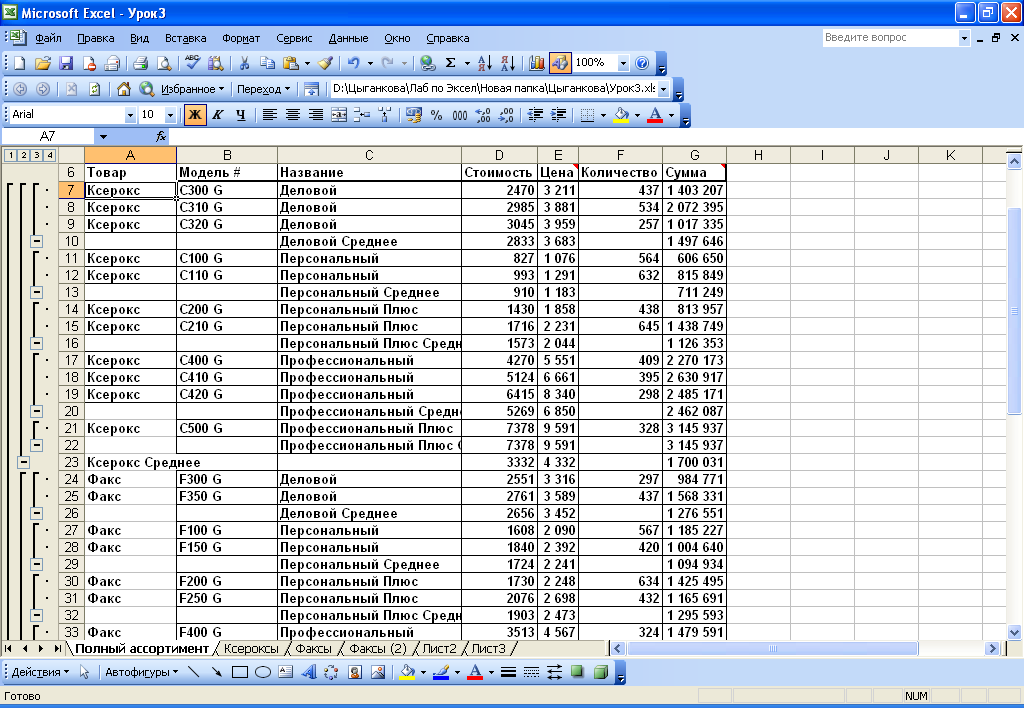
Рис. 3.4 Итоги усреднения цены ксероксов и факсов
В процессе подведения промежуточных итогов Microsoft Excel автоматически структурирует рабочий лист. При этом взаимосвязанные данные группируются вместе, как эта видно на предыдущей иллюстрации.
Вертикальные линии слева на полях рабочего листа заканчиваются вверху рядом кнопок, называемых кнопками уровней. Эти кнопки позволяют контролировать количество уровней деталей, попадающих в отчет. Сейчас на рабочем листе Полный ассортимент имеются три структурных уровня.
Первый уровень состоит только из одной позиции, определяющей средние значения стоимости и цены всех товаров. Уровень 2 разбивает все товары на две большие группы по видам товаров и усредняет по каждой из них. Уровень 3 добавляет промежуточные итоги усреднения по названиям товаров, а Уровень 4 показывает все элементы базы данных.
Детали структурированных листов можно скрывать, щелкая на пронумерованных кнопках уровней структуры, соответствующих линиям областей структуры и отвечающих за характер детализации рабочего листа. Чтобы увидеть только общий итог по всем данным, следует щелкнуть на кнопке первого уровня, а для получения детальной картины всех элементов нужно воспользоваться кнопкой четвертого уровня.
В следующем упражнении вы скроете некоторые детали таблицы, чтобы показать только усредненные значения стоимости и цены для двух видов товаров, а затем, перейдя на другой структурный уровень, детализируете эти данные для всех названий товаров, не показывая при этом весь список. Вы можете скрывать и показывать отдельные уровни списка.
Упражнение 4. Скройте, а затем покажите детали структуры
1. Щелкните на кнопке структуры второго уровня. Рабочий лист отображает только средние значения стоимости и цены по двум группам товаров.
2.Щелкните на кнопке третьего уровня. Теперь на рабочем листе видны среднее по всем названиям товаров и общее среднее. В дальнейшем выполните манипулирование деталями списка самостоятельно.
Составление консолидированных отчетов
Допустим, у вас имеется два листа не просуммированных данных, и вы хотите по ним составить один итоговый отчет. Вы уже знаете, как собрать все данные в один лист и с помощью подведения итогов и структурирования выбрать нужный уровень детализации. Другой способ составления отчета по нескольким листам — это консолидация данных. Консолидация собирает воедино данные отдельных листов или отдельных блоков, суммирует их и помещает в указанный рабочий лист.
При консолидации данных вам необходимо выбрать место для размещения итогового отчета, функцию (например, суммирование) и источники данных для консолидации. Итоговый отчет можно расположить на одном листе с исходными данными, на другом листе той же книги или вообще в другом файле. Используемая функция зависит от типа данных и вида составляемого отчета. Например, для подведения итогов по таблице Ассортимент необходима функция СУММ. Источниками данных могут служить как рабочие листы одной книги, так и листы сразу нескольких рабочих книг. В любом случае необходимо следить за тем, чтобы данные каждого листа имели одни и те же заголовки строк и столбцов. Иначе вместо итогового отчета вы получите список детальных элементов.
Сейчас вы приступите к консолидации данных из двух рабочих листов рабочей книги.
В процессе выполнения следующих четырех упражнений вы подготовите данные к консолидации, выберите место для итогового отчета и функцию консолидации, укажете источники консолидации, добавите необходимые метки и объедините данные разных рабочих листов.
Упражнение 5. Подготовьте данные для консолидации
Перейдите на лист Факсы(2). Команда Консолидация действует на все строки, содержащие данные, как на элементы списка, поэтому строки с итогами перед началом консолидации необходимо удалить.
Упражнение 6. Выберите место размещения итогового отчета и функцию консолидации
1. Дважды щелкните на ярлычке листа Факсы (2), присвойте ему новое имя «Отчет» и измените таблицу, как показано на следующей иллюстрации (рис 3.5).
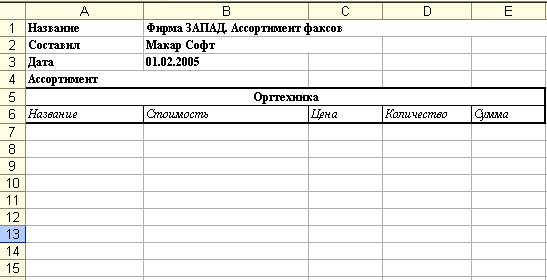
Рис. 3.5 Размещение итогового отчета
2. Выделите ячейку A6 и в группе Работа с данными вкладки Данные щелкните на кнопке Консолидация. Откроется диалоговое окно Консолидация.
3. Убедитесь, что из раскрывающегося списка Функция выбран пункт Сумма.
Упражнение 7. Выделите данные для консолидации
1. Щелкните в текстовом поле Ссылка, а затем на вкладке листа Факсы.
2. Переместите диалоговое окно Консолидация в сторону и выделите блок ячеек B6:F16.
Название листа Факсы и адрес блока ячеек автоматически заносятся в поле Ссылка. Блок ячеек B6:F16 содержит данные ассортимента факсов и строку заголовков.
3. Щелкните на кнопке Добавить. Содержимое поля Ссылка внесено в окно Список диапазонов.
4. Щелкните на ярлычке листа Ксероксы.
5. Выделите на нем блок ячеек B6:F16 (если он не выделен). Щелкните на кнопке Добавить.
Обе таблицы консолидации занесены в Список диапазонов. Диалоговое окно Консолидация изображено на рис. 3.6.

Рис. 3.6 Диалоговое окно Консолидация
Упражнение 8. Добавьте метки и завершите консолидацию
1. В группе Использовать в качестве имен установите флажки напротив подписи верхней строки и значения левого столбца.
2. Щелкните на кнопке ОК. Диалоговое окно Консолидация закроется. Теперь все данные по факсам и ксероксам сведены в единую таблицу, и вы можете сравнить суммарную стоимость, объемы продаж и полный доход от сбыта персональной, деловой и профессиональной оргтехники. Возможно, вам потребуется изменить ширину столбцов, чтобы увидеть все данные. Рабочий лист Отчет представлен на рисунке 3.7.
3. Сохраните файл в своей папке.
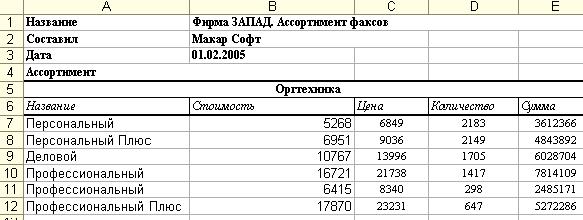
Рис.3.7 Консолидированные данные
